[Outlook]如何導出/導入排序規則
建議這樣的人使用本文
- 那些想與其他PC和同事分享Outlook排序規則的人
- 那些想備份Outlook排序規則的人
- 任何想知道如何導出/導入Outlook排序規則的人
Outlook排序規則是一項方便的功能,可大大提高業務效率。電子郵件會在某些條件下自動分類和分類,如果經常收到電子郵件,則至關重要。
如果您想與其他PC或同事共享此排序規則,或者搬到新PC時,可能會付出很多努力來從頭開始重新配置規則。這就是進口和出口的方便。
特別是,即使發生問題並且規則消失,您也可以從備份的導出數據中恢復它。此外,與團隊共享相同的規則將提高業務標準化。
此功能允許輕鬆效率,對於許多使用Outlook上班的人來說非常有用。
在本文中,我們將使用實際屏幕以易於理解的方式解釋實用點,從如何導出排序規則以使其在其他設備上可用,到在導入和故障排除時要小心的事物。
Outlook中的導出和導入排序規則似乎很複雜,但是一旦您知道如何使用它們,就可以在5分鐘內完成。
這要比在新計算機上註冊新的排序規則要容易得多,因此請嘗試一下。
目錄
在進出口之前要準備的事情
在導出或導入Outlook排序規則之前,您可以通過做一些準備來提高成功率。檢查以下幾點以確保流暢的導出和導入。
檢查排序規則在當前PC上是否正常工作
首先,導出檢查排序規則在當前PC上是否正常工作這很重要。
如果錯誤設置規則,即使在導出後導入到目的地時,也將運行相同的配置錯誤,並且無法按預期進行電子郵件排序。
請檢查規則設置沒有任何問題,並且電子郵件適當地分類。
例如,如果您設置了一條規則將其分配給特定文件夾,則可以測試該規則是否按預期工作。
如果有任何問題,我們現在將修改規則並在導出之前使其處於完美狀態。
檢查和記錄文件夾結構
排序規則會自動將電子郵件分發給指定的文件夾。
導入時,如果Outlook中的文件夾名稱與您從中導入的設置不匹配,則會發生錯誤。我會。
因此,必須在導出之前檢查和記錄要分發的文件夾結構。
在文件夾配置上做筆記時,保存屏幕截圖或列表文件夾名稱以使其更容易管理。
尤其是在導出多個規則時,導入後可能會發生錯誤,因此知道哪些規則鏈接到哪個文件夾很有幫助。
確保數據存儲位置用於備份
要安全地存儲導出的排序規則文件,請準備USB內存或云存儲。導出的文件保存在“ .rwz”格式中,是一個只能在Outlook中加載的專用文件。
如果文件丟失或損壞,則希望準備多個目的地,因為不可能傳輸設置。
Google Drive或者OneDrive諸如:可以輕鬆共享不同設備之間的雲存儲,從而使其在遷移數據時特別有用。
從安全角度來看,USB內存設備也可以有效,因為它們可以將文件物理存儲為外部存儲。
由於這是重要的信息,因此請選擇一種備份方法,以防止您的數據消失。
導出排序規則的步驟
準備好後,使用以下步驟導出您的Outlook排序規則:
步啟動Outlook,然後在左上方單擊文件。
首先,啟動前景,然後在左上方單擊文件請。
步單擊[管理排序規則和通知]
單擊文件打開Outlook主屏幕,其中包含用大字母寫的“帳戶信息”一詞。
它在其中單擊[管理排序規則和通知]請。
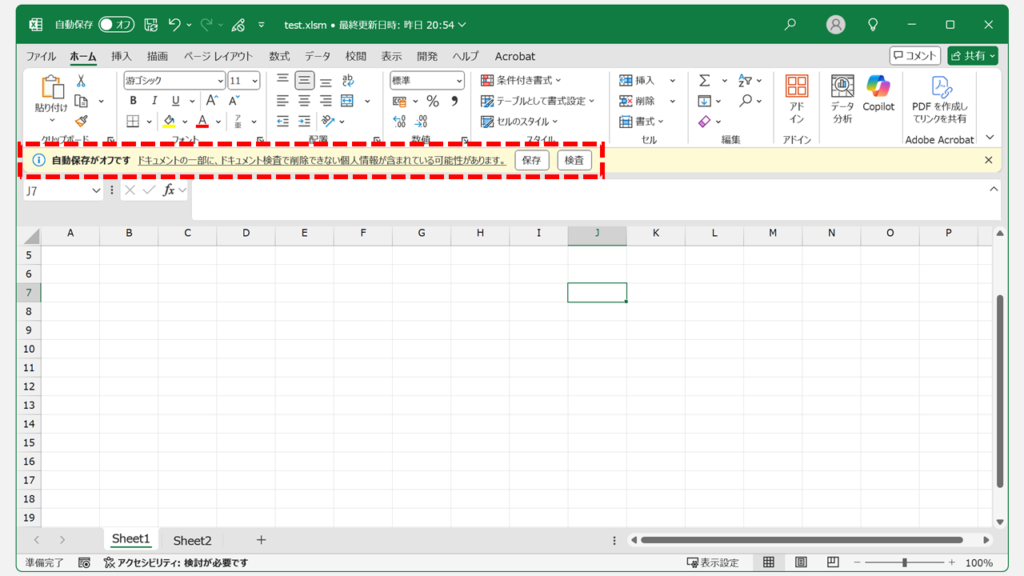 步驟2單擊[管理排序規則和通知]
步驟2單擊[管理排序規則和通知]
步單擊[選項(O)]
單擊管理“排序規則”和“排序規則和通知”一詞的窗口。
它在其中單擊[選項(O)]請。
要導出,必須在“排序規則(適用於標準順序)”的部分中顯示一個或多個分類規則。
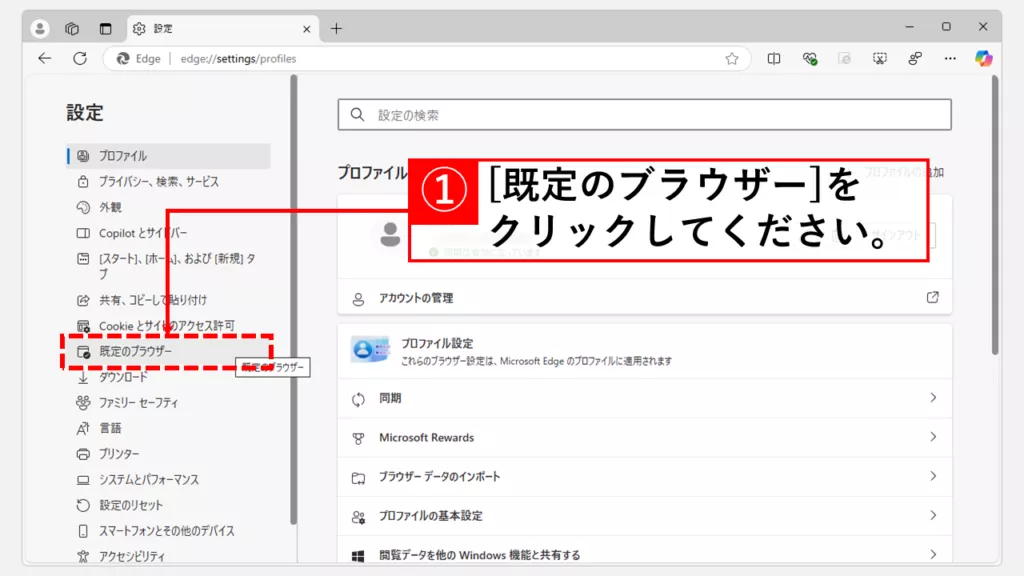 步驟3單擊[options(o)]導出排序規則
步驟3單擊[options(o)]導出排序規則
步單擊[導出排序規則(E)]
單擊[選項(O)]將帶上一個帶有“選項”單詞的窗口。
它在其中單擊[導出排序規則(E)]請。
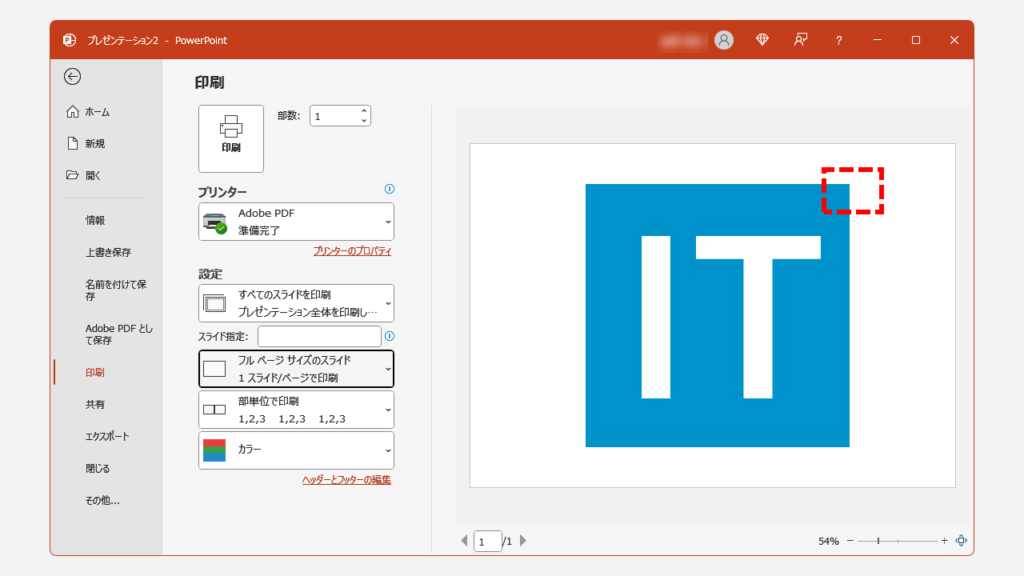 步驟4單擊[導出排序規則(E)]以導出排序規則
步驟4單擊[導出排序規則(E)]以導出排序規則
步選擇目標文件夾,然後單擊[打開(O)]
單擊[導出排序規則(E)]將打開一個窗口,您可以在其中選擇要導出的文件夾。
選擇目標文件夾,然後在右下方單擊[打開(O)]。請。
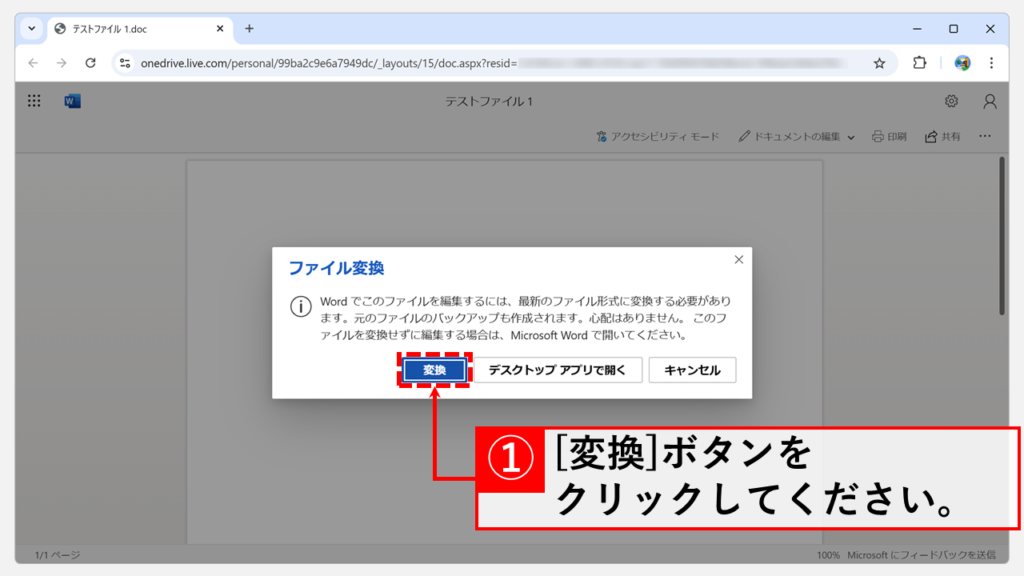 步驟5選擇要保存的文件夾,然後單擊[打開(O)]
步驟5選擇要保存的文件夾,然後單擊[打開(O)]
步確定文件名,然後單擊[保存(S)]
單擊[打開(O)]打開所選文件夾。
最後確定文件名,然後在右下方單擊[保存(s)]。請。
如果更改文件名,請不要更改taffing .rwz。
 步驟6確定文件名,然後單擊[保存(S)]
步驟6確定文件名,然後單擊[保存(S)]
步確保.rwz格式文件保存在指定的文件夾中
單擊[保存(s)]在指定文件夾中保存使用Extension .RWZ的文件。
文件擴展名是文件名的末尾的3-4個字符部分,其後是“(點)”,以識別文件類型。例如,“ .jpg”指示圖像文件,.pdf”指示pdf文件,“ .docx”指示Word文檔。
在Windows中,擴展名是隱藏的,因此,如果要檢查擴展名,則可以查看文件擴展名。一定是。
這完成了導出排序規則。
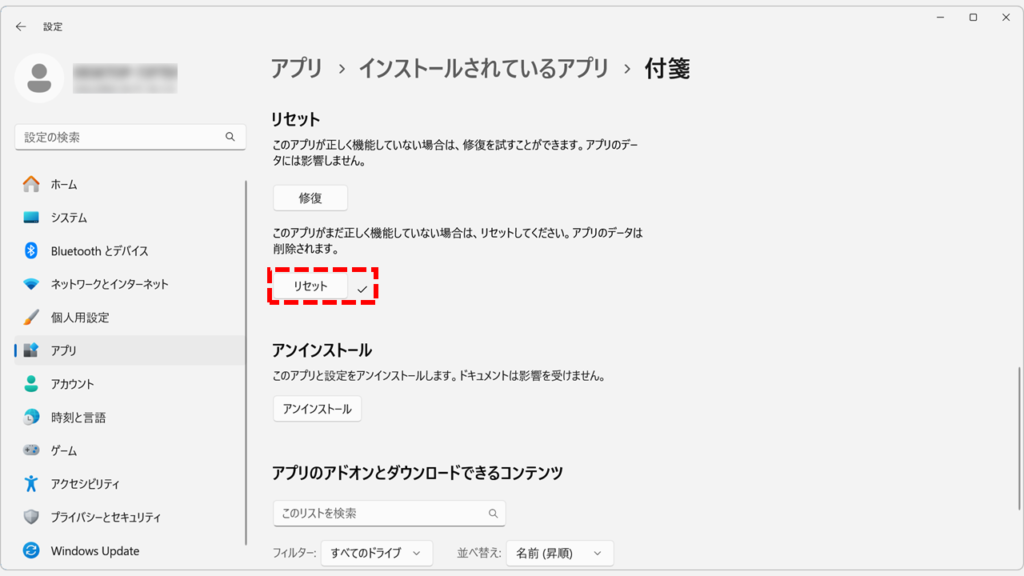 步驟7檢查.rwz格式文件是否保存在指定的文件夾中
步驟7檢查.rwz格式文件是否保存在指定的文件夾中
如何導入排序規則
接下來,我們將介紹出口Outlook的排序規則。
導出的排序規則文件(.rwz文件)是Google Drive或者OneDrive使用雲存儲或USB內存棒將其移入新計算機的本地驅動器中。
步啟動Outlook,然後在左上方單擊文件。
首先,啟動前景,然後在左上方單擊文件請。
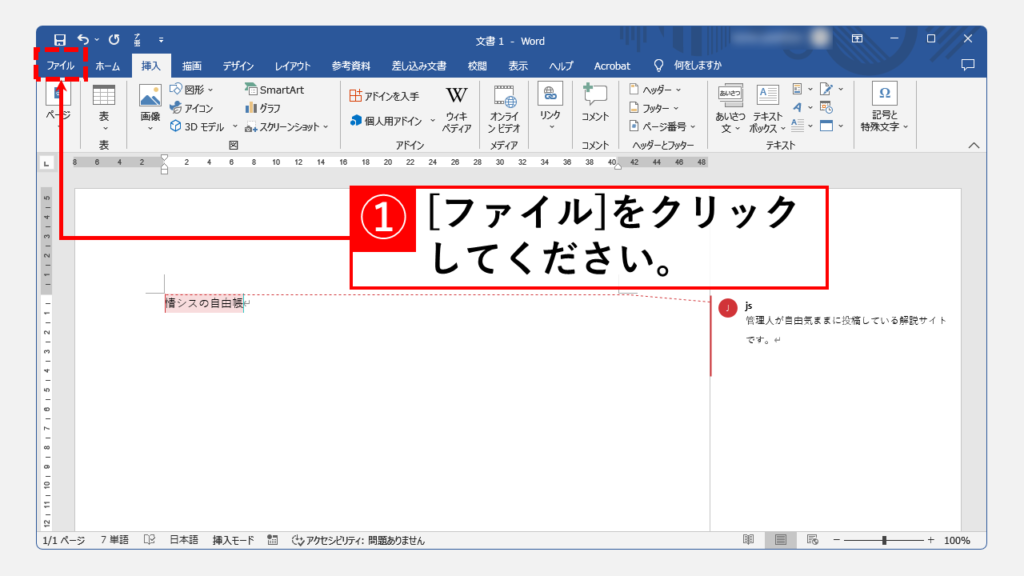 步驟1開始Outlook,然後在左上方單擊[文件]
步驟1開始Outlook,然後在左上方單擊[文件]
步單擊[管理排序規則和通知]
單擊文件打開Outlook主屏幕,其中包含用大字母寫的“帳戶信息”一詞。
它在其中單擊[管理排序規則和通知]請。
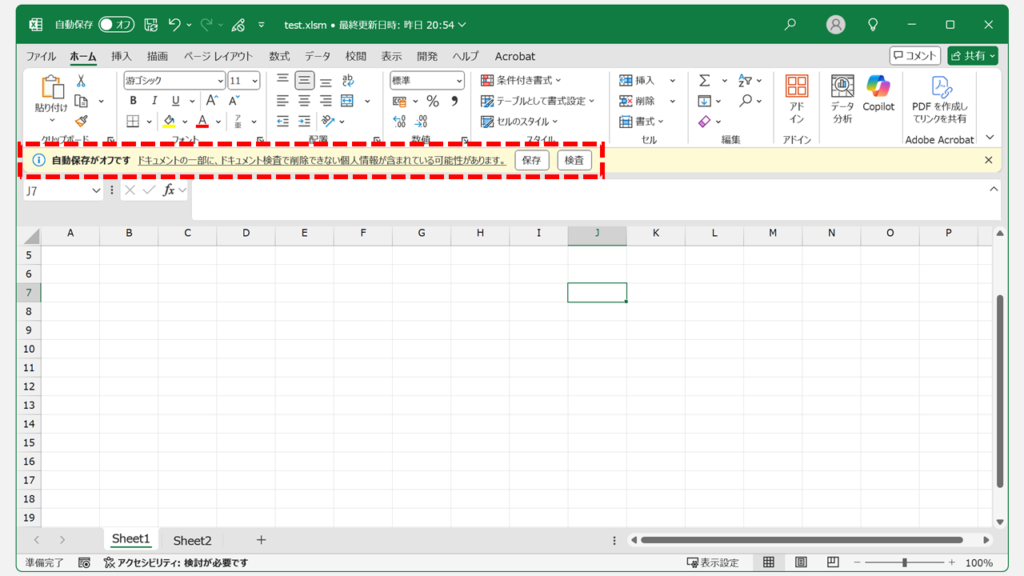 步驟2單擊[管理排序規則和通知]
步驟2單擊[管理排序規則和通知]
步單擊[選項(O)]
單擊管理“排序規則”和“排序規則和通知”一詞的窗口。
它在其中單擊[選項(O)]請。
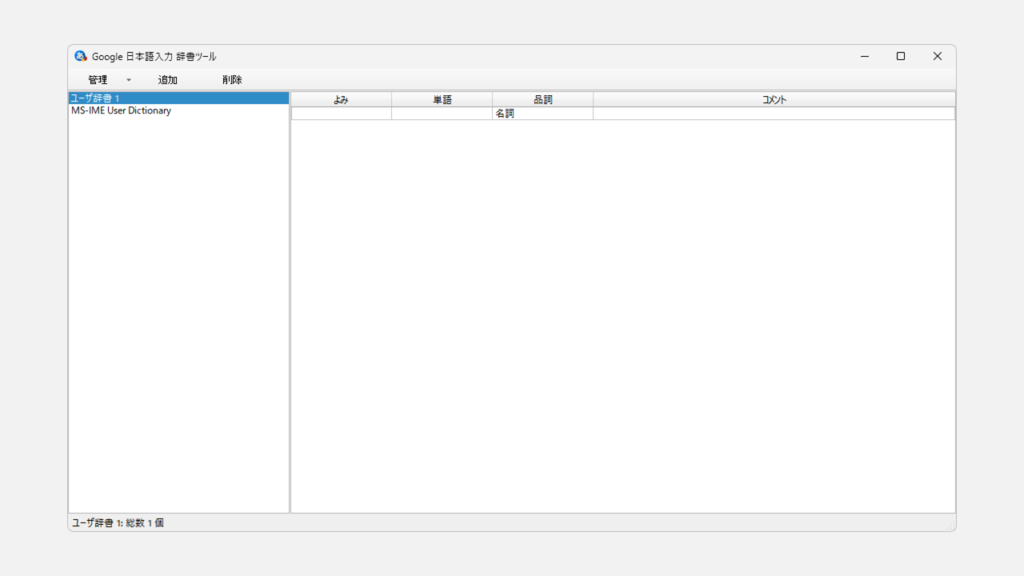 步驟3單擊[選項(O)]以導入排序規則
步驟3單擊[選項(O)]以導入排序規則
步單擊[導入排序規則(i)]
單擊[選項(O)]將帶上一個帶有“選項”單詞的窗口。
它在其中單擊[導入排序規則(i)]請。
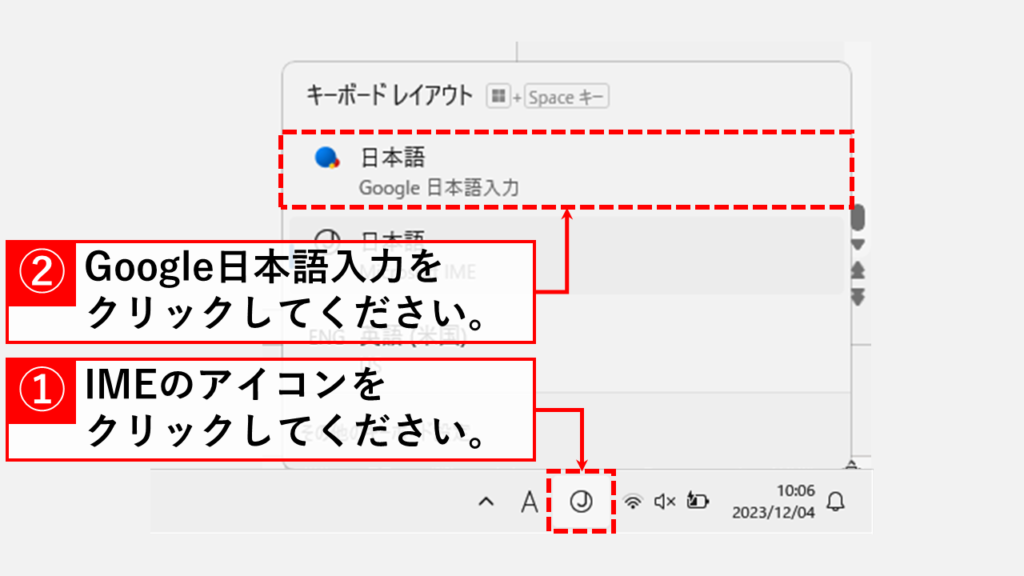 步驟4單擊[導入排序規則(i)]
步驟4單擊[導入排序規則(i)]
步選擇要導入的排序規則文件(.rwz格式),然後單擊[open(o)]。
單擊[導入排序規則(i)]將顯示一個屏幕,您可以在其中選擇要導入的文件。
選擇要導入的排序規則文件(.rwz格式),然後在右下方單擊[open(o)]。請。
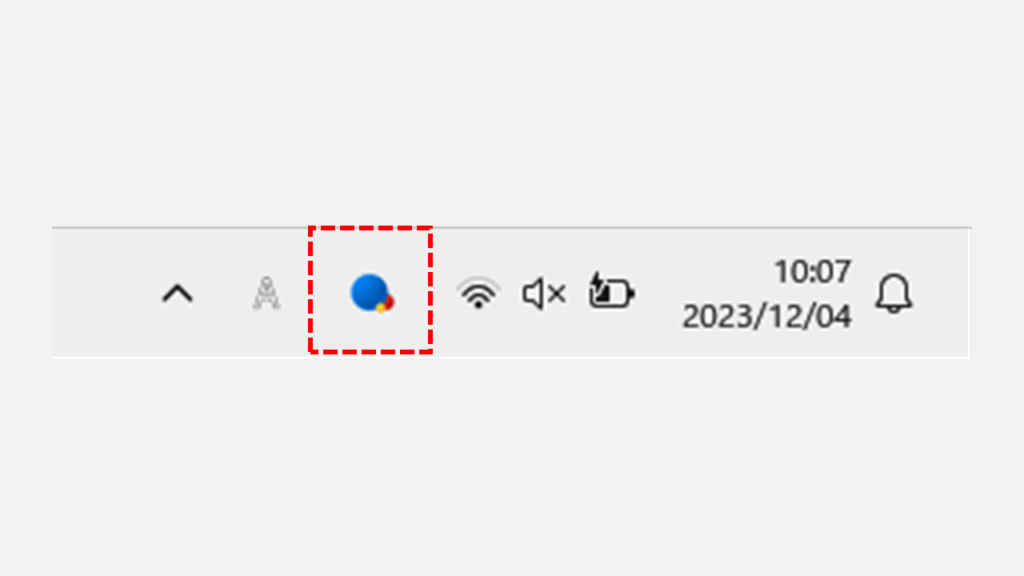 步驟5為要導入的排序規則選擇排序規則文件(.rwz格式),然後單擊[open(o)]
步驟5為要導入的排序規則選擇排序規則文件(.rwz格式),然後單擊[open(o)]
步驗證排序規則已正確導入
單擊“打開”(O)導入排序規則並將其添加到Outlook中。
這完成了導入排序規則。
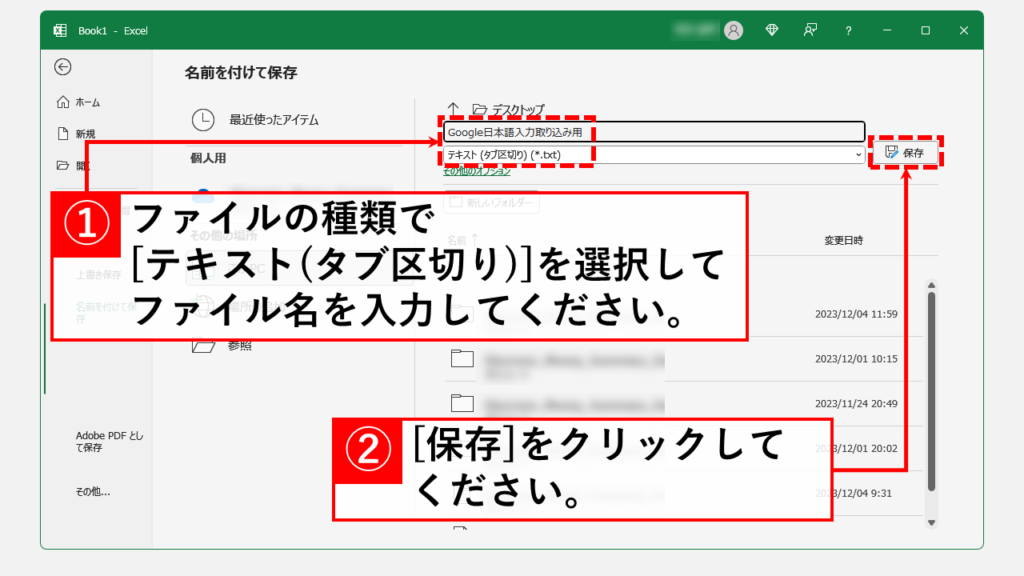 步驟6確保排序規則已正確導入
步驟6確保排序規則已正確導入
導出,進口和預防錯誤時需要注意的事情
在導出和導入時,它與排序規則有關。如果文件夾名稱與目標不匹配,則會發生錯誤我會。
示例:假設您已經設置了一個排序規則,該規則會自動將您的銷售團隊每天收到的“報價請求電子郵件”劃分為一個名為“報價請求”的文件夾。
- 此規則允許將電子郵件分配給來自導出的PC上的名為“報價請求”的文件夾。
- 將此排序規則導入新PC時,如果Outlook中尚不存在稱為“引用請求”的文件夾,則會發生錯誤。這是因為排序規則找不到應該分配電子郵件的文件夾。
參見:[Microsoft ime]如何導出/導入詞典中註冊的單詞
在這種情況下,請記下導出時使用的文件夾名稱,並在導入目標中提前創建具有相同文件夾名稱的文件夾。
此外,如果導出文件被損壞,則導出/導入操作將失敗。
在這種情況下,重要的是重新出口並確保正確保存。
另一個要點是不更改文件名,以防止導出文件被禁用。
我們已經編制了有關如何導出/導入Outlook排序規則的常見問題和答案的列表。
您導出排序規則的文件是什麼格式?
在Outlook中,排序規則以專用格式“ .rwz”導出。
我可以與其他電子郵件軟件一起使用導出的排序規則文件嗎?
不,“ .rwz”格式是專門用於Outlook的文件格式,因此不能與其他電子郵件軟件一起使用。
當我導入導出規則時,現有規則會發生什麼?
導入規則將添加到現有規則中,不會被覆蓋。如果您有重複的規則,我們建議您以後手動組織它們。
導入時,發生錯誤,說“找不到目標文件夾”。我應該怎麼辦?
如果導入目標沒有指定為排序目標的文件夾,則會發生此錯誤。在導入之前,在Outlook中創建與源相同的文件夾。
我可以編輯導出文件的內容嗎?
不,導出的“ .rwz”文件是專門用於Outlook的格式,無法由其他應用程序編輯。
我可以從舊版本的Outlook導入到更新版本嗎?
是的,它在Outlook的不同版本之間兼容,因此即使版本不同,也可以導入它。
可以在公司中進口多個人使用相同的規則嗎?
是的,您可以通過共享和導入導出的“ .rwz”文件來在多個PC上設置相同的規則。
一些進口規則無法正常工作。我應該怎麼辦?
檢查指定的文件夾是否存在於您將其導入的Outlook中。需要與導出源相同的文件夾配置。
出口時我只能省略某些規則嗎?
不,出口時所有規則將保存。稍後在Outlook中刪除任何不必要的規則。
可以更改導出文件的文件名嗎?
是的,可以更改文件名,但請不要更改擴展名為“ .rwz”。
導入後,規則不會立即生效。我應該怎麼辦?
通常,它會立即反映,但是如果沒有反映,請重新啟動Outlook,以確保它會被反映。
導入時是否會刪除排序規則文件?
不,即使在導入後,該文件仍保持完整,因此可以將其導入到多台計算機。
導出排序規則需要多長時間?
導出本身需要幾秒鐘。
有關Outlook的其他文章
有關Outlook的其他文章可以在此處找到。請看看。




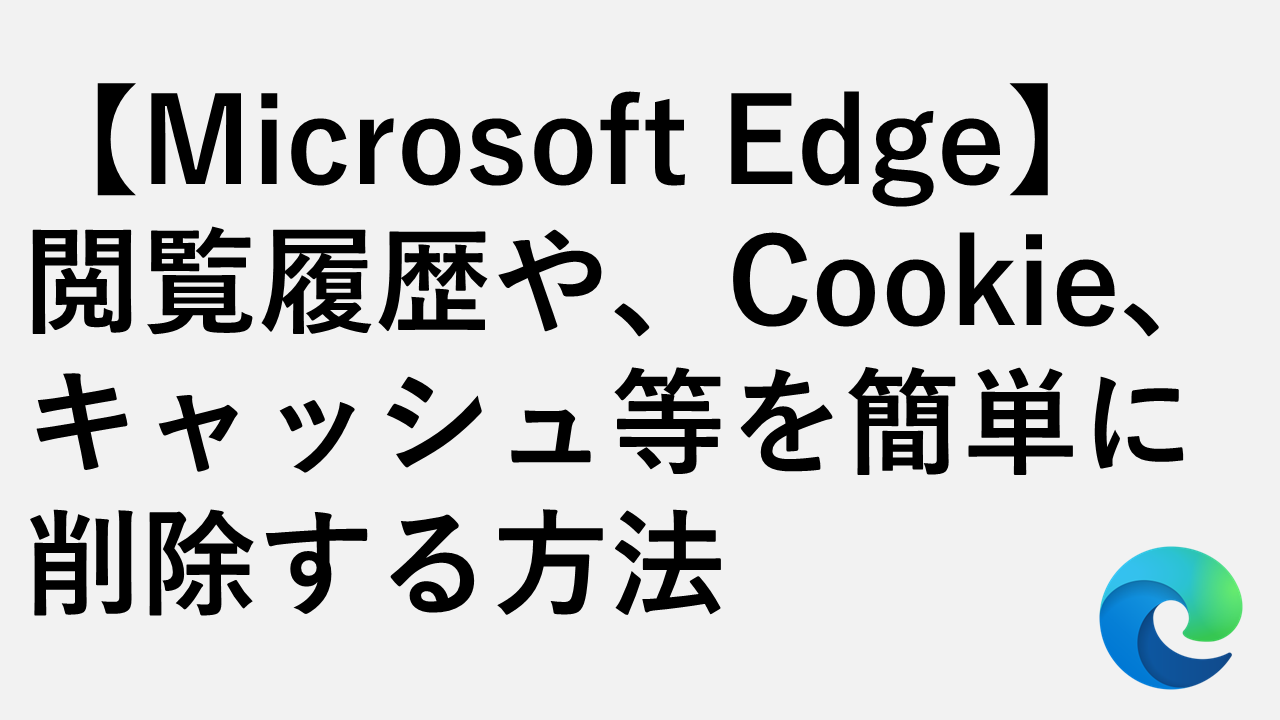
![[Windows 11]如何檢查BitLocker和設備加密恢復密鑰](https://jjgvkw.pfrlju.com/tech/eva/wp-content/uploads/cache/2025/06/スライド1-23.png)



